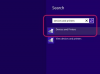QFX არის Intuit Quicken საკუთრების ფაილის ფორმატი ფინანსური მონაცემების გაცვლისთვის ბანკებთან და სხვა Intuit აპლიკაციებთან. QFX სპეციფიკაცია მსგავსია OFX ფაილის ფორმატისა, რომელსაც იყენებენ ფინანსური ინსტიტუტები მონაცემთა ექსპორტისთვის. ბანკებსა და ფინანსურ ინსტიტუტებს შეუძლიათ შექმნან QFX ფაილები თავიანთი მომხმარებლებისთვის, თუ დაწესებულება გადაიხდის საკომისიოს Intuit-ს. თუმცა, თქვენ შეგიძლიათ შექმნათ QFX ფაილები Intuit Quicken ან QuickBooks QIF ფაილების, ტექსტური ფაილების და ცხრილების QFX ფორმატში კონვერტაციით, სპეციალური Excel-ის დამატებითი პროგრამული ხელსაწყოს გამოყენებით.
Ნაბიჯი 1
გახსენით Microsoft Excel.
დღის ვიდეო
ნაბიჯი 2
დააჭირეთ "ფაილი" და "იმპორტი". დააწკაპუნეთ "OFX Writer" ოფციაზე დანამატის გასახსნელად. OFX Writer დიალოგური ფანჯარა იხსნება.
ნაბიჯი 3
დააწკაპუნეთ რადიო ღილაკზე "QIF ფორმატი" პარამეტრის გვერდით მონაცემთა ფორმატის განყოფილებაში QIF ფაილის იმპორტისთვის. წინააღმდეგ შემთხვევაში, დააწკაპუნეთ რადიო ღილაკზე "სხვა" ოფციის გვერდით, შემდეგ დააწკაპუნეთ ჩამოსაშლელ ველზე და აირჩიეთ ფაილის ტიპი იმპორტისთვის. დააწკაპუნეთ "CSV" ოფციაზე მძიმით გამოყოფილი ტექსტური ფაილის იმპორტისთვის, ან დააწკაპუნეთ "XLS" ოფციაზე Excel-ის ელცხრილის QFX Writer პროგრამაში იმპორტისთვის.
ნაბიჯი 4
დააჭირეთ ღილაკს "დათვალიერება". იხსნება ფაილის ნავიგაციის ფანჯარა.
ნაბიჯი 5
გადადით და დააწკაპუნეთ QIF ან სხვა მონაცემთა ფაილზე იმპორტისთვის. დააჭირეთ ღილაკს "იმპორტი". ფაილი იტვირთება. დააჭირეთ "OK". იხსნება მეორე დიალოგური ფანჯარა.
ნაბიჯი 6
დააწკაპუნეთ რადიო ღილაკზე აპლიკაციის გვერდით, რომელშიც აპირებთ მონაცემთა ფაილის იმპორტს. მაგალითად, დააწკაპუნეთ რადიო ღილაკზე "Quicken"-ის გვერდით, რათა მიღებული QFX ფაილი Quicken-ში იმპორტიროთ.
ნაბიჯი 7
დააწკაპუნეთ რადიო ღილაკზე თქვენი მდებარეობის გვერდით. დააწკაპუნეთ "USA" აშშ-ს ლოკალისთვის, ან დააჭირეთ "კანადა" ან "დიდი ბრიტანეთი", საჭიროების შემთხვევაში.
ნაბიჯი 8
დააწკაპუნეთ ველზე "გამოიყენე ნაგულისხმევი BID".
ნაბიჯი 9
დააწკაპუნეთ ჩამოსაშლელ ველზე „ანგარიშის სახელი“ და დააწკაპუნეთ ფაილის ფინანსური ინსტიტუტის სახელზე. თუ ანგარიშის სახელი არ ჩანს სიაში, დააწკაპუნეთ ღილაკზე "გადატვირთვის" ღილაკზე, შემდეგ ჩაწერეთ ანგარიშის სახელი შეყვანის ველში.
ნაბიჯი 10
დააჭირეთ ჩამოსაშლელ ველს "ანგარიშის ტიპი" და დააწკაპუნეთ ანგარიშის ტიპზე. მაგალითად, დააწკაპუნეთ "შემოწმებაზე", რათა მიუთითოთ მიმდინარე ანგარიში.
ნაბიჯი 11
დააწკაპუნეთ ჩამოსაშლელ ველზე "ვალუტა" და დააწკაპუნეთ ვალუტის ტიპზე. დააწკაპუნეთ "USD - აშშ დოლარი" აშშ დოლარისთვის.
ნაბიჯი 12
ჩაწერეთ "მარშრუტის ნომერი" მარშრუტის ნომრის შეყვანის ველში.
ნაბიჯი 13
ჩაწერეთ "ანგარიშის ნომერი" ანგარიშის ნომრის შეყვანის ველში.
ნაბიჯი 14
დააწკაპუნეთ რადიო ღილაკზე "ყველა ხელმისაწვდომი მწკრივის" გვერდით, სტრიქონების ექსპორტის განყოფილებაში, რათა მოხდეს მთელი ფაილის ექსპორტი.
ნაბიჯი 15
დააჭირეთ "გაგრძელება". არჩეული ფაილი გარდაიქმნება QFX ფორმატში.
ნაბიჯი 16
შემოიტანეთ QFX ფაილი Intuit Quicken-ში ან QuickBooks-ში, ან გამოიყენეთ ფაილი Microsoft Money-ით.
გაფრთხილება
QFX Writer-ის დანამატი ხელმისაწვდომია მხოლოდ Excel-ის ახალ ვერსიებზე.